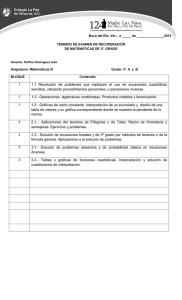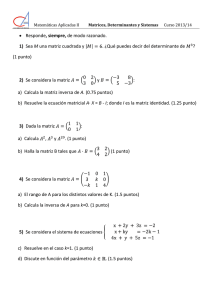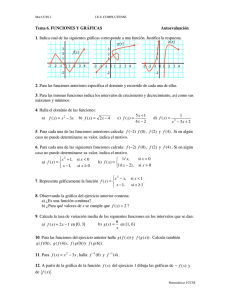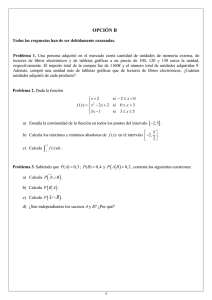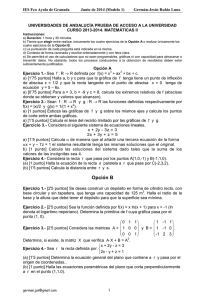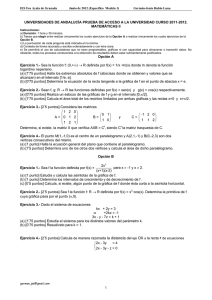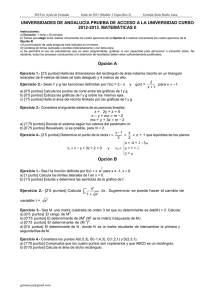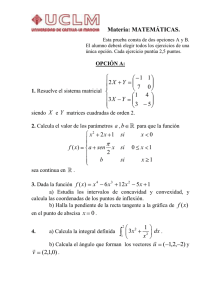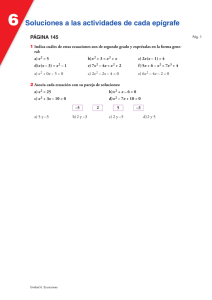El sistema Mathematica
Anuncio
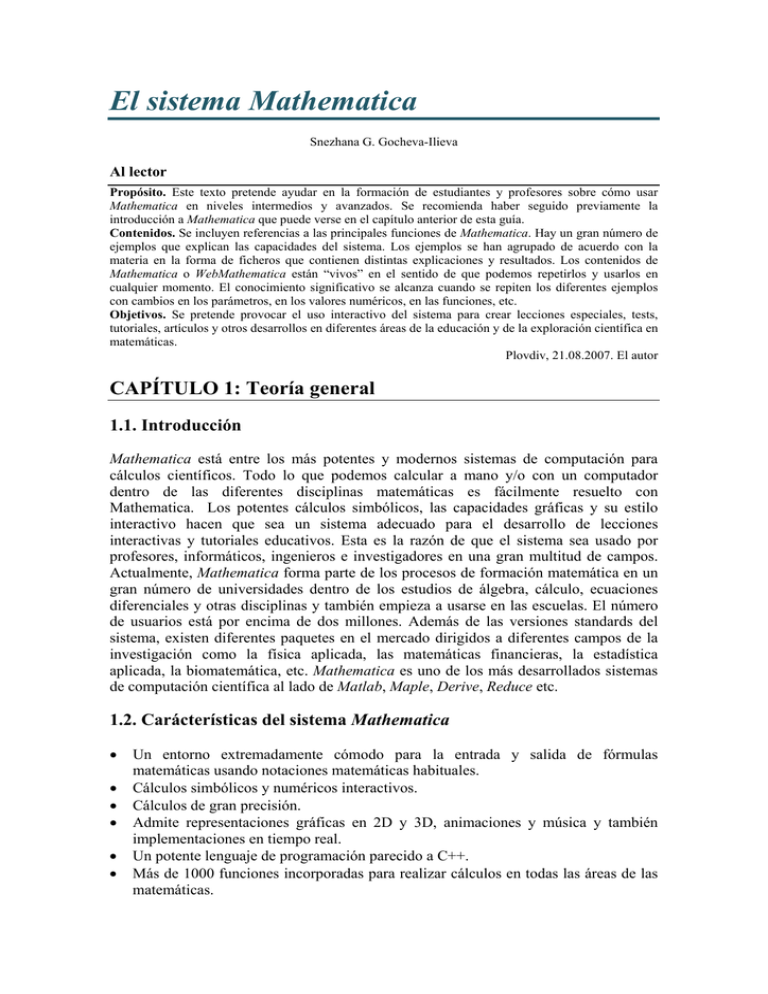
El sistema Mathematica
Snezhana G. Gocheva-Ilieva
Al lector
Propósito. Este texto pretende ayudar en la formación de estudiantes y profesores sobre cómo usar
Mathematica en niveles intermedios y avanzados. Se recomienda haber seguido previamente la
introducción a Mathematica que puede verse en el capítulo anterior de esta guía.
Contenidos. Se incluyen referencias a las principales funciones de Mathematica. Hay un gran número de
ejemplos que explican las capacidades del sistema. Los ejemplos se han agrupado de acuerdo con la
materia en la forma de ficheros que contienen distintas explicaciones y resultados. Los contenidos de
Mathematica o WebMathematica están “vivos” en el sentido de que podemos repetirlos y usarlos en
cualquier momento. El conocimiento significativo se alcanza cuando se repiten los diferentes ejemplos
con cambios en los parámetros, en los valores numéricos, en las funciones, etc.
Objetivos. Se pretende provocar el uso interactivo del sistema para crear lecciones especiales, tests,
tutoriales, artículos y otros desarrollos en diferentes áreas de la educación y de la exploración científica en
matemáticas.
Plovdiv, 21.08.2007. El autor
CAPÍTULO 1: Teoría general
1.1. Introducción
Mathematica está entre los más potentes y modernos sistemas de computación para
cálculos científicos. Todo lo que podemos calcular a mano y/o con un computador
dentro de las diferentes disciplinas matemáticas es fácilmente resuelto con
Mathematica. Los potentes cálculos simbólicos, las capacidades gráficas y su estilo
interactivo hacen que sea un sistema adecuado para el desarrollo de lecciones
interactivas y tutoriales educativos. Esta es la razón de que el sistema sea usado por
profesores, informáticos, ingenieros e investigadores en una gran multitud de campos.
Actualmente, Mathematica forma parte de los procesos de formación matemática en un
gran número de universidades dentro de los estudios de álgebra, cálculo, ecuaciones
diferenciales y otras disciplinas y también empieza a usarse en las escuelas. El número
de usuarios está por encima de dos millones. Además de las versiones standards del
sistema, existen diferentes paquetes en el mercado dirigidos a diferentes campos de la
investigación como la física aplicada, las matemáticas financieras, la estadística
aplicada, la biomatemática, etc. Mathematica es uno de los más desarrollados sistemas
de computación científica al lado de Matlab, Maple, Derive, Reduce etc.
1.2. Carácterísticas del sistema Mathematica
•
•
•
•
•
•
Un entorno extremadamente cómodo para la entrada y salida de fórmulas
matemáticas usando notaciones matemáticas habituales.
Cálculos simbólicos y numéricos interactivos.
Cálculos de gran precisión.
Admite representaciones gráficas en 2D y 3D, animaciones y música y también
implementaciones en tiempo real.
Un potente lenguaje de programación parecido a C++.
Más de 1000 funciones incorporadas para realizar cálculos en todas las áreas de las
matemáticas.
•
•
•
•
•
Compatibilidad con los lenguajes de programación C++, FORTRAN etc. con
posibilidades para intercambiar datos y librerías.
Sistema abierto que permite la definición de nuevas reglas, funciones,
procedimientos y paquetes por parte de los usuarios.
Versiones modificadas para trabajar en entornos de red y desarrollo de aplicaciones.
Publicaciones fáciles a través de las características especiales de Publicon de
Wolfram Research.
Posibilidades para intercambiar datos en diferentes formatos: HTML, XML
(XHTML + MathML) etc.
1.3. Reglas básicas en Mathematica
•
•
•
•
•
•
•
•
•
•
•
•
•
Mathematica está construido en dos grandes módulos: Front End (interfaz de
usuario) y Kernel (centro de cálculo).
Los documentos creados con el sistema se llaman Notebooks y son ficheros con la
extensión .nb, es decir, prueba.nb, 12my.nb, etc. Los documentos se gestionan a
través del menú File.
Existe la posibilidad de trabajar con varios documentos a la vez usando el menú de
Windows. La memoria para las variables y sus valores es común.
El texto en el documento puede contener líneas de comandos, gráficas, resultados
del sistema, etc. y está organizado en celdas (Cells) separadas. Cada celda se
procesa en su totalidad. Cada celda se cierra al final de la parte derecha con un
corchete].
La gestión de las celdas se realiza con el menú Cell. Las celdas pueden ser
formateadas, agrupadas, desagrupadas, unidas, separadas, cerradas, abiertas, etc. y
pueden seleccionarse varias de ellas con la tecla CTRL y haciendo click con el
ratón.
La entrada de fórmulas puede hacerse de varias maneras. Las más habituales son: a)
usando las paletas que contienen los diferentes símbolos matemáticos, funciones,
etc. y que se encuentran en el menú File/Palettes (como ejemplo puede considerarse
la siguiente integral
) o b) escribiendo el correspondiente operador (por
ejemplo, para el caso anterior, Integrate[ f, { x, a, b} ] ).
Mathematica es un intérprete. El usuario introduce los datos a procesar en la celda
Input y el sistema devuelve las salidas en líneas separadas mediante sucesivas celdas
Output. Los bucles son una excepción al procedimiento general.
En las sesiones de trabajo todas las entradas y salidas son guardadas por el sistema y
pueden ser usadas con su correspondiente número, generado de acuerdo con el
orden de ejecución.
Las celdas Input se ejecutan presionando SHIFT+ENTER.
Los cálculos pueden realizarse con un número arbitrario de dígitos. Para esto se
utiliza el comando N[comando, número de dígitos]. Por defecto, se calcula con 6
decimales.
Cuando hay cálculos grandes, el sistema los muestra con un doble corchete]] a la
derecha del campo de trabajo.
Los cálculos se pueden interrumpir a través del menú Action/Interrupt.
Cualquier línea, celda o grupo de celdas del notebook puede ser ejecutada
repetidamente en cualquier orden.
•
•
•
•
•
Hay que tener en cuenta a la hora de teclear las funciones y commandos que el
sistema es sensible a los nombres de las variables y que, por ejemplo, CoCa-CoLa es
diferente de Coca-Cola.
Las funciones del sistema comienzan siempre por letra mayúscula y los argumentos
van entre corchetes.
Es recomendable que los nombres de las funciones definidas por el usuario no
empiecen por letras mayúsculas. Los nombres válidos empiezan necesariamente por
una letra.
La línea de comandos y operadores pueden contener funciones del sistema,
funciones de los usuarios, variables, constantes, etc.
Para familiarizarse rápidamente con Mathematica es muy recomendable usar la
extraordinaria ayuda que contiene el sistema y el manual realizado por el creador de
Mathematica, S. Wolfram.
1.4. Símbolos especiales y operaciones en Mathematica
Símbolo
Función
El resultado del último Out
%
%%
%%%
Ejemplo
N[%,50] – Repite el ultimo cálculo con
una precisión de 50 dígitos
El resultado del penúltimo Out
El resultado del antepenúltimo Out
El resultado del Out[n]
%20 – Repite el Out 20
,
Separador universal
Plot[x3+4, {x,1,5}]
;
Separador para expresiones dentro de
una línea. Al final de la línea inhibe la
salida.
x=223; -No se visualiza Out
.
Punto decimal.
Símbolo para borrar el contenido de una
variable.
Símbolo para multiplicar matrices
-22.345
x1=. El contenido de la variable x1 ha
sido borrado.
m.n
=
Símbolo de asignación
а12=1.345π
:=
Definiendo una función o una regla
f[x_]:=Sin[x]
/.
Cambio temporal de valores para el
cálculo actual
Cos[x2] /. x->3a
-El resultado es cos(9a4)
->
Flecha para la sustitución de un valor o
una regla
ArcCos[x2] /. x->0.5
//N
Valor numérico de la expresión anterior π //N
( )
Paréntesis para operaciones aritméticas o
h=( 7-x5/ (1-3 ( 2+x3))
lógicas
[ ]
Corchetes para los argumentos de las
funciones.
D[Sin[x-4]]
{ }
Llaves para las listas de elementos.
m={-1, 0, 6, 4 ,1 }
- m es un vector con 6 coordenadas
%n
- El resultado es 3.14159
[[
]]
Corchetes para la extracción de
elementos de una lista o índices.
m[ [ 3 ] ]
(*
*)
Paréntesis para comentarios
(*puede ponerse cualquier cosa*)
- Tercer elemento de m
Símbolos para las operaciones
aritméticas:
^
a=2π / 7
* or space Potencia, multiplicación, división, suma
b=a*c / (3-x^3)
y resta
/
+ ==
!=
> >=
<= <
Símbolos de comparación:
Igual, distinto, mayor, mayor o igual,
etc.
Operaciones lógicas:
Not lógico o factorial
!
And lógico
&&
Or lógico
||
Xor[p,q,...] ‘Or’ Exclusivo
Se usan para verificar identidades,
resolver ecuaciones, etc.
Usadas para resolver cálculos
complicados, verificaciones lógicas,
etc.,
! (a && b<2)
<<Graphics`Shapes`
<<name_ of_ the_ file
<<
Símbolo para cargar un paquete externo
>>
Símbolo para exportar datos a un fichero Expresión >> name_of_the_file
>>>
Añadir al fichero
Expresión >>> name_of_the_file
Lee el texto en el fichero
Expresión >> f1
!!f1
!!
1.5. Constantes matemáticas y funciones
Nombre
Función
Ejemplos
In (entrada)
Out (resultado)
Factorial
5!
120
Pi o π
El número π
π
N[%,8]
π
3.1415927
Eoе
El número e
e//N
2.71828
True
Verdadero
True && False
False
False
Falso
!False
True
!
3
Ioi
Unidad imaginaria
p=(5+3I)
Re[z]
La parte real de z
Re[p]
-10
Im[z]
La parte imaginaria de z
Im[p]
198
Degree
Medida de ángulos
30Degree//N
Abs[x]
Valor absoluto
Abs[-45]
45
Sqrt[ x ] Raíz cuadrada de x
Sqrt[1024.]
32
Exp[ x ] Función exponencial
Exp[
Log[x]
Logaritmo neperiano
Log[b,x] Logaritmo en base b de x
-10 + 198 I
]
0.731616
Log[1.]
0
Log[3, 9]
2
Sin[x ]
La función seno
Sin[
]
Cos[x]
La función coseno
Cos[
]
1
Tan[x]
La función tangente
Tan[
Cot[x]
La función cotangente
Cot[30Degree]
]
ArcSin[x] La función arco seno
ArcSin[Cos[
ArcCos[x] La función arco coseno
ArcCos[Tan[2.]]
]]
ArcTan[x] La función arco tangente
ArcCot[x] La función arco cotangente
ArcCot[ 1 ]
Round[x] El entero más cercano a x
Round[2.6]
Round[ -2.6]
3
-3
Mod[n,m] El resto de la división n/m
Mod[ 27, 4]
3
Random[ ] Número pseudoaleatorio en el intervalo [0,1)
Random[ ]
Random[ ]
0.08779
0.648845
1.6.
Elementos de álgebra:
algebraicas y lógicas
Transformaciones
Función
de
expresiones
Acción
Variable = .
La variable pierde su valor
Clear[ variable1, variable2, ... ]
Las variables pierden sus valores
expression1 /. variable -> expression2
Reemplaza la variable en expr1 con expr2
expression1 /. {var.1-> expression2, var.2 ->
expression2,...}
Reemplazo de las variables 1, 2, .. en
expr1 por sus valores respectivos
Expression // Short
Muestra el primer miembro de la
expresión
Short [ expression , n ]
Muestra los primeros n miembros de la
expresión
Length [ expression ]
Cuenta el número de elementos
If[ if expr1, then expr2, else expr3]
Verificación lógica
Expand[ expression ]
Quita paréntesis y expande la expresión
Simplify[ expression ]
Reduce los elementos de una expresión si
es posible
Expand[ expression , Trig -> True]
Expande la expresión teniendo en cuenta
las identidades trigonométricas.
Complex Expand[ expression ]
Expande las expresiones complejas
LogicalExpand [ expression ]
Expande las expresiones lógicas
Factor[ expression ]
Factoriza expresiones
Factor[ expression , Trig -> True ]
Factoriza expresiones teniendo en cuenta
las identidades trigonométricas
ExpandAll[ expression ]
Expande todas las expresiones
Together [ expression ]
Reduce a común denominador
Apart[ expression ]
Descomposición en fracciones simples
Cancel[ expression ]
Simplifica una fracción
Collect [ expression , x ]
Agrupa según las potencias de x
FactorTerms [ expression , x ]
Factores independientes de x
Numerator [ expression ]
El numerador de una expresión
Denominator [ expression ]
El denominador de una expresión
ExpandNumerator [ expression ]
Expande solo el numerador
ExpandDenominator [ expression ]
Expande solo el denominador
InterpolatingPolynomial[{{x1,f1},{x2,f2}, ...},x]
Halla el polinomio de interpolación
asociada a la tabla de valores
1.7. Elementos de cálculo: derivadas, integrales, límites, sumas,
ecuaciones
Función
Acción
D[f, x] o
Calcula la derivada parcial de f respecto de x
D[f, x, y ... ] o
Calcula la derivada parcial de f respecto de x, y,
etc.
D[f,{x, n }]
Calcula la derivada n-ésima de f respecto de x
Dt[ f ]
Calcula la derivada total de f
Dt[ f, x ]
Calcula la derivada total de f en la derivada total
de x
D[ f [x] ,x]
Calcula la derivada parcial de f[x] respecto de x
Integrate[f, x] o
Calcula la integral indefinida
Integrate[f,{x, a, b}] o
Calcula la integral definida
Integrate[f,{x, a, b}] //N
Calcula el valor numérico de la integral definida
N [Integrate[f,{x, a, b}] , n]
Calcula el valor numérico de la integral definida
con una precisión de n dígitos
Integrate[f,{x, a, b},{y, c, d }]
Calcula la integral doble
Limit[f, x->x0]
Calcula el límite
Limit[f, x->Infinity] or Limit[f, x->∞]
Calcula el límite infinito
Sum[ f, {i, imin, imax }] or
Calcula la suma de f según el recorrido de la
variable
Sum[ f, {i, imin, imax , di}]
Como la función previa, pero incrementando el
índice i con un salto di
Sum[f,{i, imin, imax},{j,jmin,jmax }]
Sumas múltiples
Product[ f, {i, imin, imax }] or
Calcula el producto
Product[ f, {i, imin, imax , di}]
Como la función previa, pero incrementando el
índice i con un salto di
Product[f,{i,imin, imax},{j,jmin,jmax]
Calcula productos múltiples
Series[f, {x, x0, n}]
Fórmula de Taylor de f en x0 de orden n.
Normal[Series[f, {x, x0, n}]
El polinomio de Taylor de f
Solve [f==0, x]
Resuelve algebraicamente la ecuación f=0
respecto de x. El resultado es una lista de raíces.
Solve [left_hand_side==right_hand_side,
x]
Como antes pero con una ecuación en general
x1=x /. %[[1]]
Extrae la primera raíz de la ecuación en la
variable x1
x2=x /. %%[[2]]
Extrae la segunda raíz de la ecuación en la
variable x2
N[Solve [f==0, x] , n]
Calcula numéricamente las raíces de la ecuación
con precisión de n dígitos
Solve [ {f==0, g==0}, {x, y}]
Resuelve el sistema de ecuaciones. El resultado
es una lista con los valores de las variables.
Eliminate [{left1==right1, left2==right2,
...},{x, y, ...}]
Si es posible elimina las variables del sistema de
ecuaciones y da la posible solución.
Reduce[{left1==right1, left2==right2,
...},{x, y, ...}]
Análogo al anterior pero con las relaciones
lógicas
1.8. Listas
{e1, e2, ...,en} es una lista de elementos. Los elementos pueden ser de muy diversos
tipos: números, expresiones, listas, gráficas, …
Función
Acción
{a1,a2,.....}
Genera una lista
{{b1,b2,...},{c1,c2,...}, ...}
Genera una matriz. La primera fila es b1,b2,... , la segunda
fila es c1,c2,..., etc.
Table[ f , {n}]
Genera la lista {f,f,...,f}
Table[ f , {i, n}]
Genera una lista, i=1,...,n.
Table[ f , {i, imin, imax}]
Genera una lista, i=imin, ... imax
Table[ f , {i, imin, imax, di}]
Como la función previa, pero incrementando el índice i con
un salto di
TableForm[ list ]
Muestra los elementos de list en forma de tabla
ColumnForm[ list ]
Muestra los elementos de list en forma de columnas
% // TableForm
Muestra el resultado anterior en forma de tabla
Array[ a, n ]
Define la lista {a[1],a[2],..., a[n]}
Range[ n ]
Genera la lista de enteros {1,2,...,n}
Range[ n1,n2]
Genera la lista de enteros de n1 a n2
Range[ n1,n2, di ]
Como la función previa, pero incrementando el índice i con
un salto di
list[ [ i ] ] o Part[list, i ]
Extrae el i-ésimo element de list
list[ [ i, j ] ] o Part[list, i ,j ]
Extrae el elemento (i,j) de una matriz list
Lenght[ list ]
Cuenta el número de elementos de list
Table[ f, {i, imax}, {j, jmax} ]
Genera una matriz , i=1,2,..., imax and j=1,2,..., jmax
Array[ a, {m,n}]
Define una lista bidimensional de objetos a[i,j]
IdentityMatrix[ n ]
Genera la matriz identidad de orden n
DiagonalMatrix[ list ]
Genera una matriz diagonal con los elementos de list
Dimensions[ list ]
Proporciona la dimensión de list
MatrixForm[ list ]
Presenta la lista en la forma matricial habitual.
cm
o
Multiplica la constante c por la matriz m
c*m
a.b
Multiplica las matrices a y b
Inverse[m]
Si existe, calcula la inversa de la matriz m
MatrixPower[m, n]
Calcula la matriz mn
Det[m]
Calcula el determinante de la matriz cuadrada m
Transpose[ m ]
Calcula la matriz traspuesta de m
Eigenvalues[ m ]
Calcula los valores propios de m
Eigenvalues[m , k]
Calcula los primeros k valores propios de m
Eigenvalues[ N [m] ]
Calcula numéricamente los valores propios de m
Eigenvectors[ m ]
Calcula los vectores propios de m
Eigenvectors[ N[ m ] ]
Calcula numéricamente los vectores propios de m
Apply [ Plus,list] o Plus @@
list
Suma todos los elementos de list
Apply [ Times, list ] o Times
@@ list
Calcula el producto de todos los elementos de list
1.9. Gráficas 2D y generación de sonidos.
Función
Acción
Plot[ f, {x, a, b} ]
Proporciona la gráfica de la función f[x] con x en el
intervalo [a,b]
Plot[ f, {x, a, b}, PlotRange ->{c, d} ]
Proporciona la gráfica de la función f[x] con x en el
intervalo [a,b] y los valores de f[x] en el intervalo
[c,d]
Plot[ {f1, f2, f3,...}, {x, a, b} ]
Proporciona las gráficas de las funciones f1,f2,f3 con
x en el intervalo [a,b]
Show[g1,g2,g3]
Proporciona las gráficas almacenadas en las variables
g1, g2, ...
ListPlot[ {y1, y2, y3, ...} ]
Dibuja los puntos {1,y1},{2,y2},...
ListPlot [ { {x1,y1}, {x2,y2}, ...} ]
Dibuja los puntos {x1,y1}, {x2,y2},...
ListPlot[{ {x1,y1}, {x2,y2}, ,
PlotJoined ->True ]
Conecta los puntos mediante la línea quebrada.
ParametricPlot[ {fx,fy} , {t, tmin,tmax}
Dibuja la curva dada por sus ecuaciones paramétricas
]
ParametricPlot[ {fx,fy} , {gx,gy},...,{t,
tmin,tmax} ]
Dibuja varias curvas dadas por sus ecuaciones
paramétricas en los mismos ejes coordenados
ParametricPlot[ {fx,fy} , {t,
Como antes pero con la opción de la relación entre las
tmin,tmax}, AspectRatio -> Automatic
escalas de los ejes
]
Play[ f, {t, tmin, tmax} ]
Proporciona el sonido cuya amplitud viene dada por f
como función del tiempo t en segundos en el
intervalo marcado
ListPlay[{a1,a2,a3,...}, SampleRate ->
r]
Proporciona el sonido almacenado en las variables a1,
a2, a3, ..
Show[ ssound1 ]
Proporciona el sonido almacenado en la variable.
1.10. Gráficas 3D
Función
Acción
Plot3D[ f, {x, a, b}, {y, c, d} ]
Proporciona la gráfica de la función f[x,y], con la
x variando en el intervalo [a,b] y la y en el
intervalo [c,d]
ListPlot3D[{{x1,y1,z1}, {x2,y2,z2},...} ]
Dibuja los puntos tridimensionales citados.
ListContourPlot[ data array ]
Dibuja las curvas de nivel de la lista de datos
ListDensityPlot[ data array ]
Dibuja la gráfica de densidades de la lista de datos
ParametricPlot3D[{fx,fy,fz}, {t,
tmin,tmax} ]
Dibuja una curva dada por sus ecuaciones
paramétricas
ParametricPlot3D[{fx,fy,fz}, {t,
tmin,tmax},{u, umin, umax} ]
Dibuja una superficie dada por sus ecuaciones
paramétricas
ParametricPlot3D[ {fx,fy,fz, s},
{t,tmin,tmax}, {u, umin, umax}]
Oscurece la gráfica de la superficie de acuerdo con
la función s
1.11. Paquetes para gráficas 2D y 3D
En los paquetes de Mathematica aparecen colecciones de funciones adicionales para
álgebra, cálculo, gráficas, matemática discreta, métodos numéricos, teoría de números y
estadística. Mostramos aquí algunos paquetes correspondientes a las representaciones
gráficas.
Paquetes y algunas de sus funciones
Descripción
<<Graphics`Graphics`
Carga el paquete que permite el uso de
gráficas especiales
BarChart[ list]
Presenta los datos en forma de histograma
PieChart[ list]
Presenta los datos en forma de “tarta”
PolarPlot[ ft, {t, tmin,tmax} ]
Proporciona la gráfica de una curva en
polares
<<Graphics`Animation`
Cargar el paquete que permite animaciones
gráficas
Animate [ gr, {t, tmin,tmax} ]
Anima la gráfica gr según el recorrido de t.
ShowAnimation[{gr1, gr2,...}]
Anima simultáneamente la secuencia de
objetos gráficos almacenados enlas variables
gr1, gr2,...
<<Graphics`InequalityGraphics`
Carga el paquete que permite representar las
soluciones de desigualdades y sistemas de
desigualdades.
InequalityPlot[ ineqs, {x, xmin, xmax}, {y,
ymin, ymax} ]
Dibuja la solución gráfica del conjunto de
desigualdades ineqs en 2D
InequalityPlot3D[ ineqs, {x, xmin, xmax}, {y,
ymin, ymax}, {z, zmin, zmax} ]
Dibuja la solución gráfica del conjunto de
desigualdades ineqs en 3D
1.12. Ejemplos de gráficas 2D y 3D
1.13. Algunas primitivas gráficas en 2D
La combinación de gráficas permite obtener una colección de objetos gráficos que
llamamos primitivas. Las primitivas más comunes son: el punto, la recta, la elipse, el
cubo, etc. Para dibujar las primitivas gráficas usamos la función Show[Graphics[
primitiva].
Primitiva
Objeto gráfico
Point[ {x,y}]
Define el punto del plano de coordenadas {x,y}
Line [ { {x1,y1},{x2,y2},...}]
Define la línea quebrada que se obtiene uniendo los
puntos citados
Rectangle[{xmin, ymin},{xmax,
ymax}]
Define el rectángulo por los vértices opuestos dados
Polygon[ { {x1,y1},{x2,y2},...}]
Define un polígono plano de vértices {x1,y1},{x2,y2}, ...
Circle [ {x,y} , r ]
Define el círculo de centro (x,y) y radio r.
Disk [ {x,y} , r ]
Define el disco de centro (a,b) y radio r
Disk [ {x,y} , {r1,r2} ]
Define una elipse
1.14. Algunas primitivas gráficas en 3D
Las primitivas más comunes en 3D son: el punto, la línea, el polígono, el cuboide. Para
dibujar las primitivas gráficas usamos la función Show[Graphics[ primitiva].
Primitiva
Objeto gráfico
Point[ {x,y,z}]
Define el punto de coordenadas {x,y,z}
Line [{ {x1,y1,z1},{x2,y2,z2},...}]
Define la línea quebrada uniendo los puntos citados
Polygon[{ {x1,y1,z1},{x2,y2,z2},...}]
Define el polígono de vértices los puntos citados
Cuboid [{xmin, ymin,zmin}, {xmax, ymax,zmax}] Define el paralelepípedo por sus vertices opuestos.
1.15. Ejemplos de primitivas gráficas
CAPÍTULO 2: Lecciones prácticas con Mathematica
2.1. Resolviendo ecuaciones y sistemas de ecuaciones
Resolviendo ecuaciones y sistemas de ecuaciones con las funciones de Mathematica
Solve, Eliminate, Reduce, FindRoot
La primera opción a la hora de resolver una ecuación o un sistema de ecuaciones es usar
la función Solve[ ], que siempre trata de resolver exactamente el problema planteado
mediante la aplicación de una determinada fórmula. Si esa función no resuelve el
problema, entonces trataremos de usar las funciones NSolve, Eliminate, Reduce,
FindRoot, ...
Ejemplo 1. Resolvemos la ecuación cuadrática y extraemos sus soluciones
Verificamos el contenido de las variables x1, x2:
Ejemplo 2. Resolvemos la ecuación x6-1=0 y almacenamos el resultado en la variable z.
Luego extraemos algunas raíces de esa lista.
Calculamos estos valores con 12 dígitos decimales:
N[x3,12]
N[x5,12]
Ejemplo 3. Si tratamos de resolver la ecuación
, obtenemos solo las
reglas correspondientes. Por eso utilizamos la función NSolve[ ]. La ecuación posee 2
raíces reales y 6 complejas.
Ejemplo 4. Intentamos resolver exactamente dos ecuaciones trigonométricas y vemos
que eso no es siempre posible
Solve[Cos[x]==a,x]
Solve[Cos[x]==2x,x]
Ejemplo 5. Para resolver la segunda ecuación del ejemplo anterior, dibujamos la gráfica
de la función para localizar la raíz y luego resolvemos el problema mediante el método
de Newton aplicando la función FindRoot[ ]. El punto inicial puede ser x=0.
Plot[Cos[x]-2x,{x,-5,5}]
FindRoot[Cos[x]==2x,{x,0}]
Ejemplo 6. Resolvemos ahora un sistema de dos ecuaciones con dos incógnitas y
extremos las primeras soluciones en las variables а, b :
f = 3x + y-5
g =-x + 2y+1
Solve[{f==0,g==0},{x,y}] (*In the first curly brackets we indicate the list of
equations *)
(* and in the second curly brackets the list of unknowns x,y *)
N[%]
a= x/. %[[1]]
b= y/. %%[[1]]
Example 7. Verificamos que la solución es correcta:
a
b
f /. {x->a,y->b}
g /. {x->a,y->b}
1.57143
0.285714
0.
0.
Ejemplo 8. Resolvemos el sistema paramétrico:
Solve[{c*x + y==0, 3x + (1+c)y == 1}, {x,y}]
Ejemplo 9. Resolvemos un sistema de dos ecuaciones. En ocasiones la salida es muy
larga y puede ser poco manejable. Se puede ocultar/mostrar la solución haciendo un
doble click en el corchete del final de la celda.
Los valores numéricos de las raíces son:
Ejemplo 10. Resolveremos un sistema de dos ecuaciones con dos incógnitas x,y, Por
conveniencia almacenamos las ecuaciones en dos variables auxiliares ur1 y ur2.
Obsérvese que es distinto el signo igual == del signo de asignación =. Intentamos
resolver el sistema con la función Solve y obtenemos que las posibles raíces exactas del
sistema verifican una serie de reglas que no nos permiten manejar la solución. Tratamos
entonces de resolver el sistema numéricamente y almacenamos las terceras soluciones
en dos nuevas variables que nos permitiría usarlas si fuera necesario para cálculos
posteriores.
Ejemplo 11. Si las ecuaciones son muy complejas, se puede intentar una simplificación
eliminando algunas incógnitas en algunas ecuaciones. Eso es lo que hacemos ahora.
opr1=Eliminate[{ur1,ur2},x]
opr2=Eliminate[{ur1,ur2},y]
Ejemplo 12. Resolvemos ahora las ecuaciones obtenidas antes..
rey=N[Solve[opr1,y]]
rex=N[Solve[opr2,x]]
x2=x/.rex[[2]]
ur11=ur1 /. x->x2
N[Solve[ur11,y ]]
Ejemplo 13. Mathematica resuelve ahora un sistema homogéneo. Obsérvese que se
obtiene la solución exacta del sistema planteado.
Ejemplo 14. Todas las posibilidades presentes pueden ser examinadas con la función
Reduce. En la presentación del resultado aparecen las funciones lógicas habituales.
Utilizamos esta función para examinar la solución de la ecuación de 2º grado:
Si se dan valores a los parámetros, la solución es la esperada:
Ejemplo 15. Se presenta ahora la solución del ejemplo 10 con la función Reduce. Puesto
que el resultado es una larga y complicada expresión lógica, evitamos mostrarla
escribiendo un ; al final del operador. Luego calculamos los valores numéricos
obtenidos.
Reduce[{ur1, ur2},{x,y}];
N[%]
Ejemplo 16. Calculamos ahora las soluciones a partir del método numérico de Newton
que se obtiene mediante la función FindRoot.
FindRoot[{ur1,ur2},{x,-1},{y,-1}]
FindRoot[{ur1,ur2},{x,-0.1+i},{y,i}]
Ejemplo 18. Expresando uno de los valores en función del otro.
f1=Reduce[ur1,y]
f2=Reduce[ur2,y]
2.2. Cálculo: derivadas, integrales y límites
Ejemplo 1. Obtenemos la primera y tercera derivadas de un polinomio.
f=x^5-2x^3-1
D[f,x]
D[f,{x,3}]
Los mismos comandos pueden escribirse con ayuda de las paletas de símbolos
matemáticos.
También podemos definir la función mediante esta opción:
Ejemplo 2. Veamos las gráficas de las funciones derivadas del ejemplo 1. Es interesante
su comportamiento en el intervalo [-2,2] y por eso solo las representamos en dicho
intervalo.
Ejemplo 3. Calculamos algunas derivadas parciales de una función de dos variables.
Ejemplo 4. Limpiamos la variable f. Calculamos después algunas derivadas simbólicas
con f.
f=.
D[f[x],x]
D[5* x *f[x], x]
Ejemplo 5. Si le asignamos algún valor de f, el posible antiguo valor es anulado
automáticamente. Calculamos algunas integrales para el nuevo valor de la variable f.
Ejemplo 6. Calculamos derivadas e integrales de una función de dos variables.
Ejemplo 7. Queremos calcular la integral doble de una función trigonométrica. El
sistema tiene dificultades en el cálculo porque la función integrando tiene
singularidades. A pesar de que el cálculo es muy lento, obtenemos la solución. Si el
cálculo es muy lento, siempre se puede interrumpir la evaluación acudiendo al menú
Kernel/Abort Evaluation.
Ejemplo 8. Se representa ahora la función del ejemplo anterior para mostrar las
singularidades.
Plot3D[f[x,y],{x,0,1},{y,0,1}]
Ejemplo 9. Nuevo ejemplo de cálculo de integrales.
Ejemplo 10. Esta vez trabajamos con una integral triple.
Ejemplo 11. Vamos a examinar otra función con singularidades. El sistema realiza la
gráfica sin problemas, a pesar de que no está definida para x=0.
Ejemplo 12. Calculamos los límites adecuados para esa función y hacemos una integral
impropia.
Ejemplo13. Otra función con singularidades.
Ahora las gráficas en intervalos seleccionados.
Plot[h,{x,-1, 1}]
Plot[h,{x,-1.5, -1.2}]
-Graphics-
-Graphics-
2.3. Series numéricas y desarrollos en serie.
Series numéricas y desarrollos en serie: Series, Normal, Simplify y otras
funciones.
Ejemplo 1. El desarrollo en serie de potencias de una función se genera con la función
Series[ ]. Si la función es de una variable (como en este caso) lo que se obtiene es la
serie de Taylor de la función.
Ahora obtenemos el desarrollo en serie en un entorno del punto 1. Con la función
Normal[ ] se obtiene el polinomio de Taylor.
Ejemplo 2. La serie de Taylor de la función exponencial en el origen.
También puede calcularse el polinomio de Taylor como en el caso anterior.
Series[Exp[x],{x,0,7}]
Normal[%]
Ejemplo 3. La serie de potencias de una function trigonométrica. Viendo el resultado
con los coeficientes decimals se ve lo rápido que los coeficientes tienden a 0.
Series[Sin[2t],{t,0,20}]
N[Normal[%]]
Ejemplo 4. Aquí obtenemos el desarrollo en serie de potencias de un producto de
funciones, multiplicando los desarrollos en serie individuales. Utilizamos la función
Simplify para obtener alguna simplificación.
Ejemplo 5. Podemos obtener desarrollos en serie formales.
Clear[a,f]
Series[f[t],{t,0,5}]
Series[f[t],{t,a,5}]
Ejemplo 6. Podemos hacer transformaciones con las series.
red2=Normal[Series[Tan[-a*x]*(1+Cos[2x]),{x,0,4}]]
red3=red2 *2 *(1-red2)
Simplify[%]
Ejemplo 7. Más operaciones posibles con las series.
Ejemplo 8. Las series de funciones de dos variables.
Ejemplo 9. Las series se pueden manipular como las expresiones:
Ejemplo 10. Las series pueden invertirse con la función InverseSeries[ ]